Fast 150M无线路由器是一款性价比比较高的无线路由设备,其配置方法简单、信号稳定。其实现在各种品牌的路由器在配置方法上都大致相同,仅在功能名称上有些细微的差别。本文就以TP-LINK WR740N无线路由器为例,介绍无线路由器的设置方法。
无线路由器一台
电脑一台
fast150m无线路由器设置方法 精 1、
先按照下图,将路由器与电脑的相关线路连接好
fast150m无线路由器设置方法 精 2、
进入“网络和共享中心”→“更改适配器设置”,打开“网络连接”窗口
fast150m无线路由器设置方法 精 3、
对着“本地连接”点击鼠标右键选择“属性”,进入“连接属性”窗口
fast150m无线路由器设置方法 精 4、
再双击“Internet 协议版本4”,打开TCP/IP4属性,将IP地址与DNS设置都设置为“自动获取”
fast150m无线路由器设置方法 精_fast路由器
fast150m无线路由器设置方法 精 5、
将路由器翻过来,查看并记下底部铭牌上的管理IP地址及用户名、密码。
fast150m无线路由器设置方法 精 6、
打开浏览器,在地址栏输入管理IP,回车,弹出登录界面,再输入管理员账号、密码即可进入路由器的管理界面
fast150m无线路由器设置方法 精 7、
进入管理界面后,点击左侧导航处的“设置向导”,进入设置向导界面,点击“下一步”进入上网方式设置
fast150m无线路由器设置方法 精_fast路由器
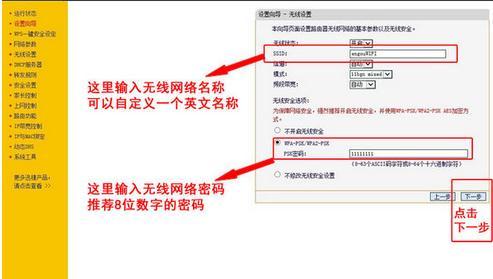
fast150m无线路由器设置方法 精 8、
在上网方式设置界面选择当前网络连接的方式,如果是拨号上网则选择“PPPoE方式”,如果不清楚可选择“由路由器自动选择上网方式”,设置好之后点击“下一步”
fast150m无线路由器设置方法 精 9、
在接下来的界面中填入网络服务商提供的ADSL上网帐号及口令,再点击下一步进入“无线设置”界面
fast150m无线路由器设置方法 精 10、
在“无线设置”界面,设置好无线路由器的SSID及无线密码(SSID即为在电脑无线列表中显示的路由器名称),再点击下一步
fast150m无线路由器设置方法 精_fast路由器
fast150m无线路由器设置方法 精 11、
全部设置完成后点击“完成”即可保存当前设置,这样就可以正常使用无线路由器了
fast150m无线路由器设置方法 精 12、
有的路由器设置完成后需要重启才可完成设置,点击“系统工具”→“重启路由器”,以完成路由器的重启
在设置向导中设置的参数有误,可到“无线设置”菜单中进行修改或重新设置
有的网络是禁止路由的,要在这种网络下使用路由器请与网络提供商联系
本教程适用与各种品牌的无线路由器的上网设置
 爱华网
爱华网



